在工作当中,使用Excel时,经常会用的VLOOKUP函数,其实还有一个函数与之类似,那就是LOOKUP函数,LOOKUP函数用起来更加灵活些,当然有优点就有缺点,下面就跟大家介绍下LOOKUP函数的基本使用方法。
LOOKUP函数有两种形式,一种是向量形式,一种是数组形式。
1,LOOKUP()函数 — 向量形式
格式:LOOKUP(lookup_value,lookup_vector,result_vector)
含义:从一列(行)数据look_vector中,查询一个数据lookup_value,查询到之后,返回result_vector数据中与lookup_value对应的那个数据。
参数:
- lookup_value:需要查询的一个数据。
- lookup_vector:一行或一列数据,即从这些数据中,去查询lookup_value数据。
- result_vector:第二行(列)数据,在lookup_vector中查询到要找的数据后,从result_vector中返回与之对应的数据。
实例:
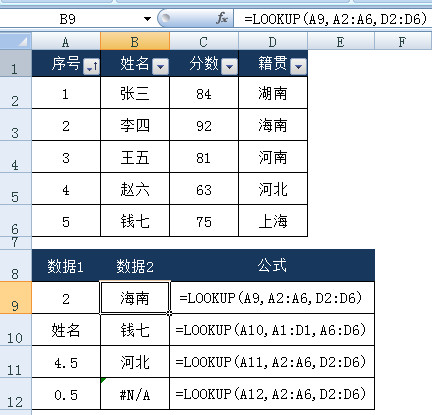
Excel LOOKUP函数—向量形式
如上图所示:
- B9单元格的公式为:“=LOOKUP(A9,A2:A6,D2:D6)”。lookup_value参数是A9,即表明需要查询的数据的A9单元格中的“2”。
lookup_vector参数是A2:A6,即表明是在A2:A6区域中,去查询数据“2”。
查询的结果是,找到A3单元格的内容与A9单元格的内容相同,都是“2”。
result_vector参数是D2:D6,即表明需要返回的数据在D2:D6区域中,且是该区域中与查询结果A3单元格相同那一行(列)的那个数据。即返回的是D3单元格的数据“海南”。
- B10单元格的公式为:“=LOOKUP(A10,A1:D1,A6:D6)”。在A1:D1这一行数据查询A10,查询到B1,则返回A6:D6中与B1对应的单元格B6中的数据“钱七”。
- 如果查询的时候,没有查询的与之相同内容的单元格的时候怎么办呢?系统是默认为,比要查询数据小的最大值的那个数据,是被查询到的数据,比如B11单元格。B11单元格的公式为:
“=LOOKUP(A11,A2:A6,D2:D6)”。
这个同样是在A2:A6,这一列中查询A11,由于A11的内容是“4.5”,没有查询到,系统就认为A2:A6中的所有比4.5小的,最大的那个,即数据“4”为查询到的数据。所以返回的是D5的“河北”。
如果没有查询到,同时又没有比查询数小的时候,就会返回错误,如单元格B12。
- 另外有一个需要特别注意的地方是,lookup_vector参数中的数据必须是升序,否则查询到的结果可能是错误的。
2,LOOKUP()函数 — 数组形式
格式:LOOKUP(lookup_value,array)
含义:从一组数据array中,如果行数大于或等于列数,则在第一列中查询,如果列数大于行数,则第一行中查询,查询一个数据lookup_value,查询到之后,返回array中与lookup_value对应的最后那行(或列)中的那个数据。
参数:
- lookup_value:需要查询的一个数据。
- array:一组数据,即从这些数据中,去查询lookup_value数据。并返回与查询到数据相对应的数据。
实例:
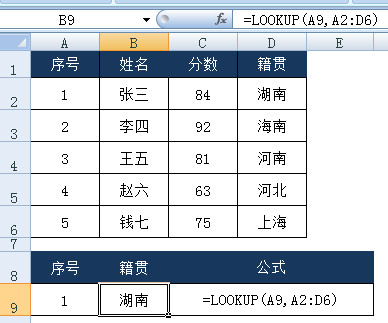
Excel LOOKUP函数—数组形式
如上图所示:
- B9单元格中的公式为:“=LOOKUP(A9,A2:D6)”。查询区域A2:D6中,行数大于列数,所以是在第一列中查询,即在A2:A6中查询,查询到A2,然后返回最后那一列D2:D6中,与A2对应的那个单元格D2中的数据,即返回“湖南”。
- 与向量形式的LOOKUP函数一样,查询区域中的第一行(列)必须是升序才行,否则查询的结果可能错误。
Excel中的LOOKUP函数,今天就介绍到这里。以后在工作当中也可以用下这个函数,不过一定要注意,必须升序。






